Le gestionnaire de périphériques fournit aux utilisateurs une vue entièrement structurée du matériel reconnu par Windows et connecté à l'ordinateur. Ce matériel comprend des claviers, toutes sortes de disques durs et des périphériques USB, pour n'en nommer que quelques-uns.
Il existe plusieurs façons d'accéder au Gestionnaire de périphériques. Une façon de le faire dans toutes les versions de Windows consiste à utiliser l'invite de commande. C'est également l'un des moyens les plus rapides d'ouvrir le Gestionnaire de périphériques. Comprendre la commande d'exécution aide non seulement à ouvrir le gestionnaire de périphériques, mais également à faire une variété d'autres choses.
De plus, pour une personne qui aime jouer avec les commandes, cette méthode est la plus appropriée. Lorsque tous les autres processus et techniques ne parviennent pas à fournir le résultat requis, cette méthode peut être utilisée pour ouvrir le gestionnaire de périphériques.
Il faut moins d'une minute pour exécuter la commande même si vous ne l'avez jamais fait auparavant. Quelle que soit la version de Windows que vous utilisez, la manière d'accéder au Gestionnaire de périphériques via l'invite de commande reste la même.

Avantages et inconvénients de l'utilisation de Microsoft Windows
MS Windows est toujours le système d'exploitation le plus répandu sur la planète. Les avantages de l'utilisation de Windows étaient autrefois mesurés par rapport à l'utilisation de systèmes d'exploitation de bureau concurrents, tels que MacOS ou Linux, mais sont actuellement plus susceptibles d'être dépassés par Android.
Avantages
- Polyvalent
– Productif
- Sécurise
– Bonnes applications natives
Les inconvénients
– Encombrant
– Ressources lourdes
– Développé pour clavier et souris
Vous pouvez acheter une clé USB avec Microsoft Windows 10 Édition Familiale et rejoignez des millions d'utilisateurs dans le monde sur une plate-forme considérée comme la norme de l'industrie.
Accéder au Gestionnaire de périphériques
En suivant ces étapes, vous pouvez accéder au gestionnaire de périphériques à l'aide de l'invite de commande :
1. La première étape consiste à ouvrir l'invite de commande. Une fois que vous avez ouvert l'invite de commande ou la boîte d'exécution, tapez l'une des deux commandes suivantes: devmgmt. mscor vous pouvez entrer; mmc devmgmt.msc.
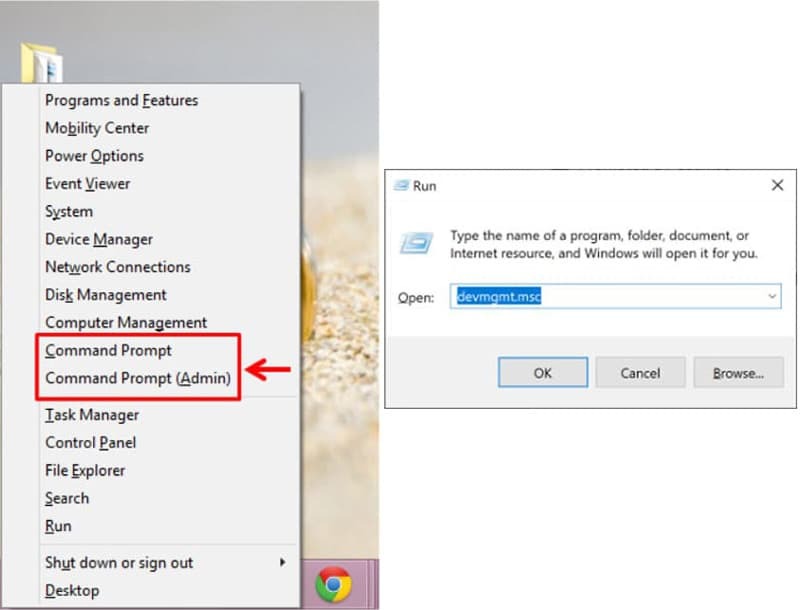
2. Après avoir tapé la commande de votre choix, appuyez sur la touche Entrée.
3. Une fois la touche Entrée enfoncée, l'une des trois choses se produirait en fonction de la façon dont vous êtes connecté. Si vous êtes connecté en tant que compte administrateur intégré, le gestionnaire de périphériques s'ouvrira immédiatement. Si vous êtes connecté en tant qu'utilisateur membre du groupe Administrateur, la boîte de dialogue Contrôle de compte d'utilisateur apparaît. Cliquez sur Continuer, cela ouvrira le Gestionnaire de périphériques. Mais, si vous êtes connecté en tant qu'utilisateur standard, vous verrez le message que vous ne pouvez pas modifier les paramètres des appareils. Vous devrez cliquer sur OK pour ouvrir le gestionnaire de périphériques en mode lecture seule.
Vous pouvez maintenant utiliser le gestionnaire de périphériques pour accomplir la tâche que vous souhaitez effectuer. Vous pouvez l'utiliser pour mettre à jour les pilotes. Il peut également être utilisé pour afficher l'état de l'appareil exécutant Windows.
Dans certaines versions de Windows, notamment Windows 7, Windows 8, Windows 10 et Windows Vista, le Gestionnaire de périphériques est inclus dans le Panneau de configuration sous la forme d'une applet. Cela garantit la disponibilité d'une commande d'applet du Panneau de configuration associée.
Il existe deux commandes de ce type :
1. Contrôle /nom Microsoft. Gestionnaire de périphériques
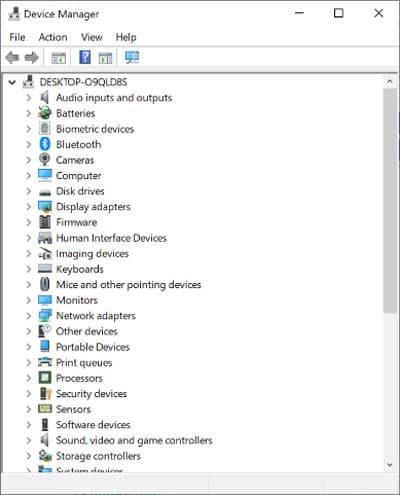
2. Contrôler hdwwiz.cpl
Ces deux commandes fonctionnent bien, mais l'exécution des deux doit être effectuée via l'invite de commande ou via la boîte de dialogue Exécuter. D'autres options comme Cortana ou d'autres champs de recherche universels doivent être évitées.
Quelle que soit la façon dont vous ouvrez le gestionnaire de périphériques, le gestionnaire de périphériques reste le même. Les moyens d'y accéder peuvent varier, mais le résultat final aura la même apparence et fonctionnera de la même manière et vous fournira les mêmes résultats.